Top 5 načina za popravak iTunesHelper pogreške na vašem računalu
iTunesHelper jedna je od datoteka koje dolaziu paketu s aplikacijom iTunes koju instalirate na svoje računalo. Zadatak datoteke je automatsko pokretanje iTunes-a kada je iOS-ov uređaj pokrenut na računalo. Na taj način možete brzo pristupiti sadržaju iOS uređaja jer se iTunes aplikacija automatski pokreće kada je uređaj priključen na računalo.
Ono što se ponekad događa je da se spomenuta datotekaprestaje raditi. Na ekranu se mogu pojaviti brojne pogreške govoreći o tome zašto je aplikacija prestala raditi. Iako možete ispraviti neke pogreške prikazane na zaslonu, neke jednostavno nije moguće ispraviti bez odgovarajućih smjernica.
Dio 1: Uobičajene poruke o pogreškama iTunesHelper.exe
Najčešće pogreške iTunesHelper.exe koje se mogu pojaviti na računalu sa sustavom Windows su:
- "Pogreška aplikacije ITunesHelper.exe."
- "ITunesHelper.exe nije važeća Win32 aplikacija."
- "ITunesHelper.exe naišao je na problem i mora se zatvoriti. Ispričavamo se zbog neugodnosti."
- "Ne mogu pronaći iTunesHelper.exe."
- "ITunesHelper.exe nije pronađen."
- "Pogreška kod pokretanja programa: iTunesHelper.exe."
- "ITunesHelper.exe se ne pokreće."
- "ITunesHelper.exe nije uspio."
- "Neispravan put aplikacije: iTunesHelper.exe."
Dio 2: ispraviti iTunesHelper pogreške na vašem računalu
Ako vam je teško riješiti problempogreške povezane s iTunesHelper, ovdje su za vas navedeni neki ispravci koji vam mogu pomoći da riješite pogreške i natjerate iTunesHelper na normalan rad.
1. metoda: ispravite iTunesHelper grešku s besplatnim Tenorshare TunesCare
Lako možete popraviti iTunesHelper.ege pogreške s Tenorshare TuneCare, profesionalnim alatom za ispravljanje iTunes-a za popravak iTunes-a ne radi, pogreške u ažuriranju, instalacijske pogreške, pogreške u vraćanju i ostalih grešaka od 100 iTunes-a. Prvo, preuzmite i instalirajte ovaj besplatni program na svoje računalo.
Pokrenite Tenorshare TunesCare i kliknite "Fix All iTunes Issues" kako biste popravili vaš iTunes na računalu.

Kliknite "Popravak iTunes" za početak preuzimanja iTunes pogona za popravak.

Nakon preuzimanja, Tenorshare TunesCare automatski će popraviti vaš iTunes. Popravak će trajati manje od dvije minute, pričekajte neko vrijeme.

Druga metoda: Deinstalirajte iTunes i ponovno je instalirajte
Jedna od najboljih stvari koje možete učiniti kako biste riješili probleme vezane uz iTunesHelper je da deinstalirate aplikaciju s računala, a zatim je ponovo instalirate.

Što će se deinstalirati jest ukloniti svepovezanih datoteka iTunes, uključujući iTunesHelper, s vašeg računala. Zatim, kad ponovno instalirate aplikaciju, bit će instalirane nove kopije novih datoteka što znači da neće imati problema s njima.
Ovo rješenje djeluje većinu vremena i svakako biste ga trebali pokušati vidjeti da li djeluje za vas.
Treća metoda: Pokrenite iTunes dijagnostički alat
Drugo rješenje je pokretanje ugrađenog alata za dijagnostiku u iTunes aplikaciji. Alat vam omogućuje dijagnosticiranje svih problema vezanih uz iTunes aplikaciju na vašem računalu i pomaže vam da ih riješite.
Da biste koristili alat, pokrenite iTunes aplikaciju na računalu, kliknite na Pomozite izbornika i odaberite opciju koja kaže Pokrenite dijagnostiku.
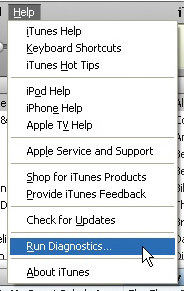
Od vas će se pitati zbog čega biste ga željeli pokrenuti. Poništite odabir svih njih, osim one koja kaže Testovi povezivanja uređaja, Budući da je iTunesHelper datoteka povezana s vezama uređaja, to je ono za što trebate pokrenuti dijagnostički alat.
Metoda 4: Ponovo pokrenite iTunesHelper
Problem s kojim ste suočeni možda je privremen i ponovno pokretanje datoteke može je riješiti.
Dakle, ono što trebate učiniti je krenuti prema C: / Programske datoteke / iTunes mapu na računalu i dvaput kliknite datoteku s tim iTunesHelper, Ponovno će pokrenuti datoteku na vašem računalu i to bi vam trebalo pomoći u rješavanju problema.
5. način: Uklonite iTunesHelper iz pokretanja na vašem računalu
Ako ništa ne uspije, jednostavno zatvorite aplikaciju iTunesHelper koja se u pozadini izvodi na vašem računalu.
Da biste zatvorili aplikaciju, jednostavno pritisnite Ctrl + Shift + Esc na tipkovnici pronađite postupak po imenu iTunesHelper, kliknite desnom tipkom miša i odaberite Završi proces da biste zatvorili aplikaciju. Aplikacija će biti prisilno zatvorena.
Dakle, gore su neki popravci koje možete primijeniti kada se suočite sa problemima s iTunesHelper aplikacijom na računalu.
U slučaju kada iTunesHelper ne može ispravno raditi, možete se obratiti na 5 gornjih metoda da ih sami popravite.









